Đây là 1 tuts được tôi tổng hợp từ 2 tuts text trên mạng, hiệu ứng chữ
dạ quang. Tuts không quá khó làm, nếu ko muốn nói là đơn giản. Tôi sẽ
cố gắng tăng tốc độ viết tuts, các bạn hãy theo dõi và ủng hộ nhé. Đừng
quên học qua Pen Tool trước khi bắt đầu tuts này, chỉ 10 phút thôi ^^
Bước 1 Đầu tiên, bạn
down bức ảnh này về. Mở nó lên bằng PS:
 Bước 2
Bước 2 Vào menu
Filter > Blur > Gaussian Blur. Thiết lập giá trị
Radius khoảng 75px:  Bước 3 Download bức ảnh này về.
Bước 3 Download bức ảnh này về. Kéo nó vào file của chúng ta. Căn chỉnh, resize sao cho vừa kích thước. Chọn
Blending Mode là Soft Light và giảm
Opacity xuống còn 50%:
 Bước 4
Bước 4 Gõ text bằng font bạn thích. Hoặc
download font chữ này về và gõ text của bạn. Màu text là màu đen. Nhấn
Ctrl T để xoay text khoảng
45 độ:
 Bạn hãy nhớ đây là layer text để phát sáng. Bước 5
Bạn hãy nhớ đây là layer text để phát sáng. Bước 5 Giờ ta tiếp tục tạo các text làm nền chon text chính. Nhấn
Ctrl J để nhân đôi layer text chính. Nhấn
Ctrl T để xoay và resize sao cho hợp lý và đẹp mắt:
 Bước 6
Bước 6 Giờ bạn giữ
Shift và lần lượt nhấp chọn tất cả các layer text. Tất nhiên trừ layer text chính mà ta sẽ làm phát sáng ra.
Nhấn
Ctrl E để gộp tất cả các layer đó lại. Đổi tên layer này là
text_nen. Blending Mode cho layer này là
Soft Light: 
Nhân đôi layer text chính. đổi tên nó thành
text_du_phong.
Gộp layer
text chính layer text_nen matnen lại mới nhau.
Lúc này. các bạn còn 1
layer text_du_phong,
Background. Bước 7 Nhấp chọn layer
Background. Dùng công cụ
Brush tool và nhấp tạo 1 số vùng đen ở các góc. Giảm
Opacity nếu thấy cần thiết:
 Bước 8
Bước 8 Giờ bạn thao tác với layer
Background. Nhấn
Shift Ctrl U để chuyển thành màu trắng đen:
 Bước 9
Bước 9 Vào menu
Image > Adjustments > Brightness/Contrast... tăng cả 2 giá trị này lên
50%:  Bước 10
Bước 10 Nhấn
Ctrl N để tạo 1 layer mới nằm trên tất cả các layer. Đặt tên nó là
Color. Nhấp chọn ô màu bên trên và thiết lập giá trị màu là
#006bd8. ô màu bên dưới là
#0042d8. Dùng công cụ
Gradient Tool (G) > giữ
Shift và kéo 1 đường thẳng từ trên xuống:

Thiết lập
Blend Mode cho layer này là
Multiply:
 Bước 11
Bước 11 Tạo 1 layer mới năm trên tất cả các layer. Dùng công cụ
Pen Tool và bắt đầu vẽ lại viền toàn bộ chữ cái. Công đoạn này hoàn toàn đơn giản nếu bạn thành thạo
Pen Tool. Xem bài viết về
Kỹ thuật sử dụng Pen Tool.  Bước 12
Bước 12 Sau khi chọn xong hết các chữ cái.
> Chọn
Brush Tool (B) và chọn chấm tròn
3px. > Nhấn phím
A 2 lần để chọn công cụ
Driect Select Tool (mũi tên trắng). > Quét chọn toàn bộ text.
> Chọn lại công cụ
Pen Tool.
> Chọn ô màu bên trên là màu trắng.
> Nhấn chuột phải vào đường viền.
> Chọn
Stroke Path.
Ko tick vào Smulate Pressure nhé. Nhấn OK.
> Nhấn
Delete liên tục cho đến khi các đường pen bị xóa hết:
 Bước 13
Bước 13 OK. vậy là ta đã có 1 layer chứa đường viền màu trắng. Nhấn chuột phải vào layer đó và chọn
Blending Options: 
Nhấn OK. Xóa layer
text_du_phong đi. Bạn có tương tự như hình:
Chọn layer
Color. Nhấn
Ctrl J để nhân đôi nó lên và giảm
Opaticy xuống còn 50%. Ta có kết quả:
Kết quả 
Chúc các bạn thành công!
DOWNLOAD PSD





